pycharm的安装及用法
pycharm 2019年10月激活码:https://blog.csdn.net/qq_33733970/article/details/86751838
pycharm 2021 年 1月激活码:http://vrg123.com/
俗话说的好:“工欲善其事,必先利其器”,程序员写代码,肯定不能在编译器里面写,这有一个全宇宙最好的python编译器,叫做pycharm ,他的优点呢,大家可以看一下:
优点:1,代码自动补全
2,语法错误提醒
3,代码调试
4,性能测试
5,web开发框架支持
6,git/svn支持
pycharm的安装:
第一步:去官网下载安装包,(官网地址:https://www.jetbrains.com/pycharm/download/#section=windows)

下载好的安装包如下:

第二步安装:双击安装包进行安装
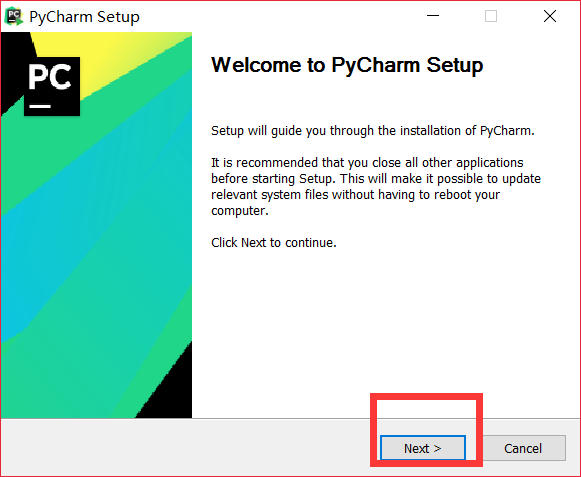
第三步:安装(最好自定义,而且安装路径最好不要有中文字符)

第四步:创建桌面快捷方式并关联*.py文件
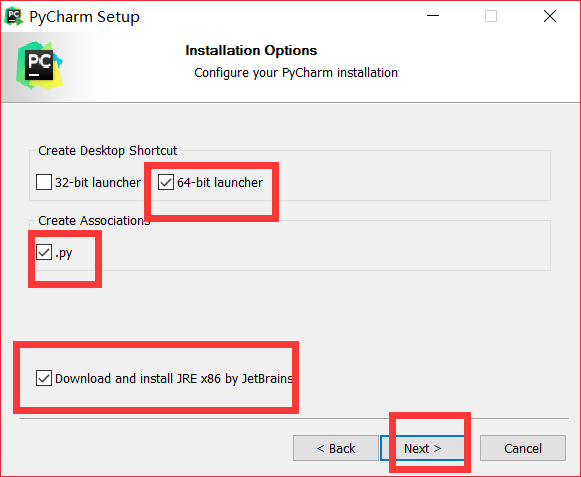
第五步:选择开始菜单文件夹(默认即可),点击安装

第六步:等待

第七步:安装完成后,勾选立即运行pycharm

第八步:选择是否导入开发环境配置文件,我们选择不导入。,然后选择激活码,继续
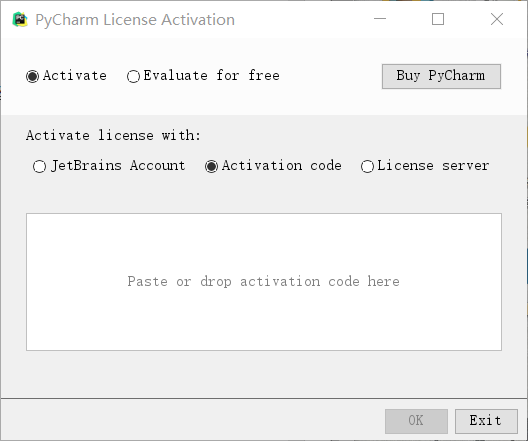
第九步:激活,方法如下:
(lanyus激活码失效了)
软件激活方式
1、推荐购买正版软件。
2、可以选择下载社区版本,免费的。
3、专业版本可以选择试用,免费试用30天。
4、网上寻找激活码或授权服务器。
我们使用第4种方法:
在IntelliJ IDEA 注册码网站(http://idea.lanyus.com/),获取激活码,以前允许自定义用户名,现在已经是No了,只能直接获取激活码。
5,Pycharm 2017 激活码
使用前请将“0.0.0.0 account.jetbrains.com”添加到hosts文件中
server选项里边输入: http://idea.liyang.io
-
优点:Window、Mac、Ubantu都稳定有效,关键是这种激活方式不会产生其他影响
-
缺点:需要修改hosts文件
- 修改hosts文件
将0.0.0.0 account.jetbrains.com添加到hosts文件最后,注意hosts文件无后缀,如果遇到无法修改或权限问题,可以采用覆盖的方法去替换hosts文件
修改后请检查hosts文件是否修改,激活码无法激活的原因99.99%是因为hosts没有修改正确
Windows系统hosts文件路径为:c:\windows\system32\drivers\etc
Mac和Ubantu(Linux)系统hosts文件路径为:/etc


第十步:继续安装:
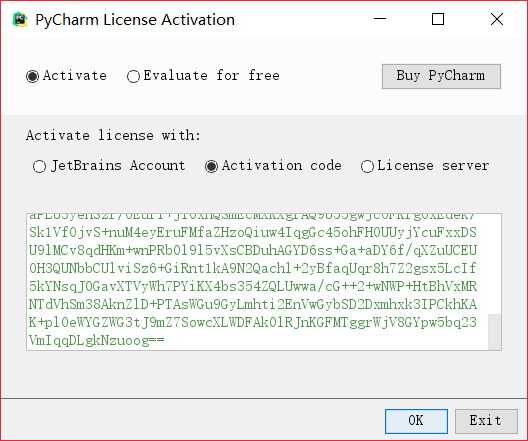
https://blog.csdn.net/weixin_42186490/article/details/88123419
<!--用的人太多了!vip钥匙备用码自取-->
<!--转载pycharm永久破解教程:https://www.jianshu.com/p/ba34959ac63a-->
<!--转载idea永久破解教程:https://www.jianshu.com/p/47c24764b7c2-->
-javaagent:D:\Program Files\JetBrains\PyCharm 2018.3.5\bin\JetbrainsCrack-release-enc.jar
-javaagent:D:\pycharm\PyCharm 2018.3.5\bin\JetbrainsCrack-release-enc.jar
激活码
1 2 3 4 5 6 7 8 9 10 11 12 13 14 15 16 17 18 19 20 21 22 23 24 25 26 27 28 29 30 31 32 33 34 35 36 37 38 39 40 41 42 43 44 45 46 47 | ThisCrackLicenseId-{“licenseId”:”11011”,“licenseeName”:”Wechat”,“assigneeName”:”Naked sleep of pig”,“assigneeEmail”:”1113449881@qq.com”,“licenseRestriction”:””,“checkConcurrentUse”:false,“products”:[{“code”:”II”,”paidUpTo”:”2099-12-31”},{“code”:”DM”,”paidUpTo”:”2099-12-31”},{“code”:”AC”,”paidUpTo”:”2099-12-31”},{“code”:”RS0”,”paidUpTo”:”2099-12-31”},{“code”:”WS”,”paidUpTo”:”2099-12-31”},{“code”:”DPN”,”paidUpTo”:”2099-12-31”},{“code”:”RC”,”paidUpTo”:”2099-12-31”},{“code”:”PS”,”paidUpTo”:”2099-12-31”},{“code”:”DC”,”paidUpTo”:”2099-12-31”},{“code”:”RM”,”paidUpTo”:”2099-12-31”},{“code”:”CL”,”paidUpTo”:”2099-12-31”},{“code”:”PC”,”paidUpTo”:”2099-12-31”}],“hash”:”2911276/0”,“gracePeriodDays”:7,“autoProlongated”:false} |
自定义项目存储路径,IDE默认会关联Python解释器
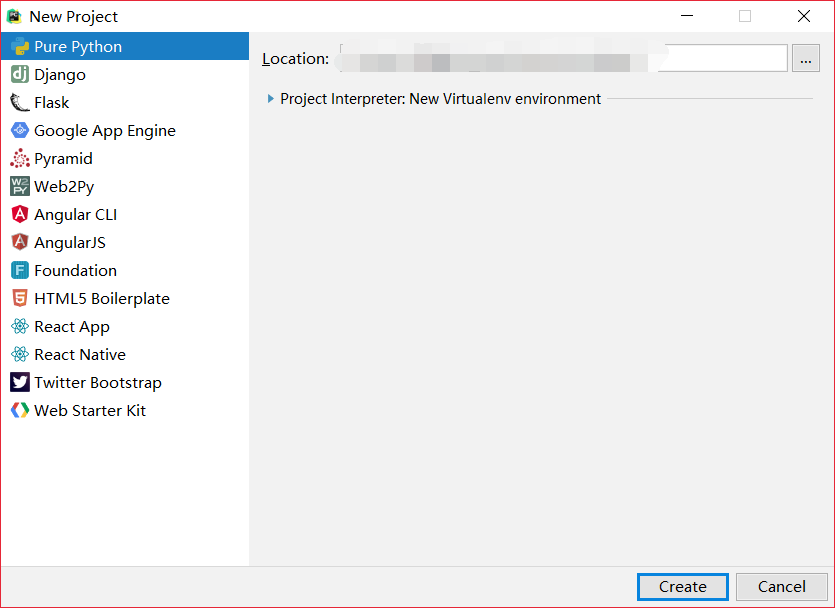
这样pycharm就安装好了。
pycharm的配置:
1、显示/隐藏功能侧边栏(软件的左下角)。

2、显示项目目录结构。

3、配置IDE,按照下图,进入Settings。

4、设置显示行号,显示空白字符。

5、设置编程字体为Hack,字体大小为15。

6、设置控制台字体为Hack,字体大小为15。

7、修改新建*.py文件的模版,首行添加默认解释器(方便在Linux运行),添加文件编码。

8、设置Python默认解释器,添加额外的扩展包,

pycharm的快捷键用法:
1 2 3 4 5 6 7 8 9 10 11 12 13 14 15 16 17 18 19 20 21 22 23 24 25 26 27 28 29 30 31 32 33 34 35 36 37 38 39 40 41 42 43 44 | Ctrl / 注释(取消注释)选择的行 Shift + Enter开始新行Ctrl + Enter智能换行TAB Shift+TAB缩进/取消缩进所选择的行Ctrl + Alt + I自动缩进行Ctrl + Y删除当前插入符所在的行Ctrl + D复制当前行、或者选择的块Ctrl + Shift + J合并行Ctrl + Shift + V从最近的缓存区里粘贴Ctrl + Delete删除到字符结尾Ctrl + Backspace删除到字符的开始Ctrl + NumPad+/-展开或者收缩代码块Ctrl + Shift + NumPad+展开所有的代码块Ctrl + Shift + NumPad-收缩所有的代码块 |
pycharm安装Markdown插件的方法
Markdown是一种可以使用普通文本编辑器编写的标记语言,通过简单的标记语法,他可以使普通文本内容具有一定的格式。
从githib下载的代码一般都会带有README.md文件,该文件是一个Markdown格式的文件,PyCharm是默认没有安装Markdown插件的,所以不能按照Markdown格式显示文本,显示的是原始文本。
下面讲一下,在pycharm中打开README.md文件,文件上方会有安装Markdown插件的提示。
安装步骤:
1,打开.md文件
2,点击Install plugins
3,选择插件,点击OK
4,安装完毕后重启PyCharm
安装方法一
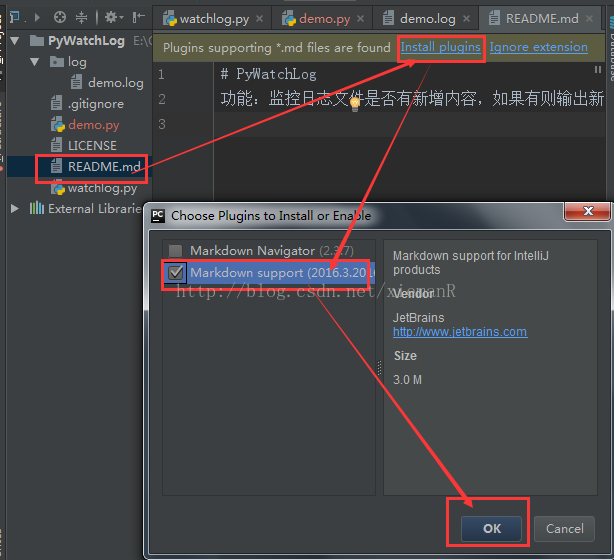
安装方法二
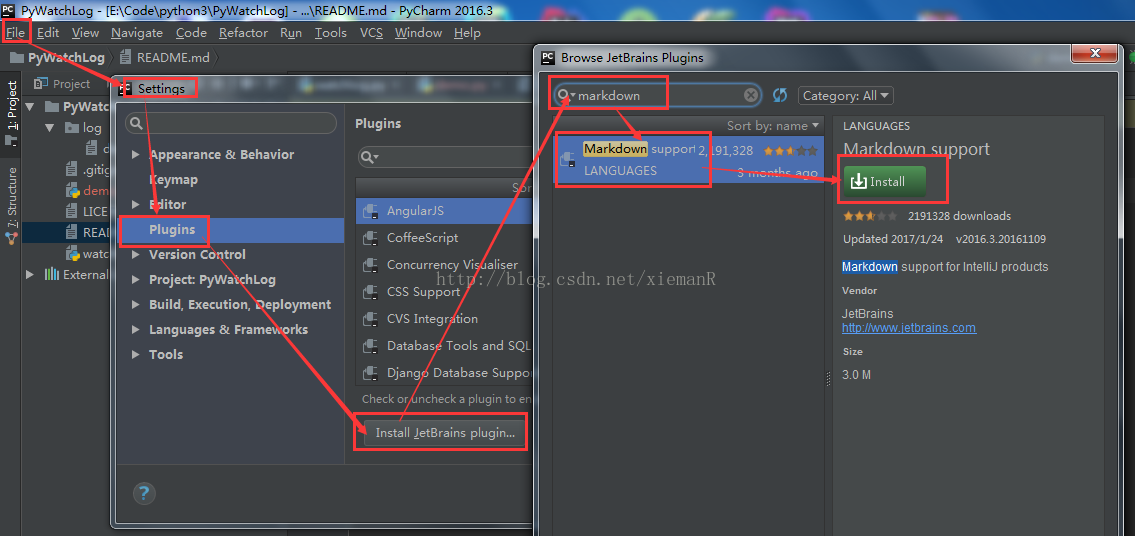
安装后的效果,左边编辑,右边显示实现效果。

pycharm在创建py文件时,如何自动添加文件头注释?
打开PyCharm程序,根据菜单栏中按照如下进入设置:
1 2 3 4 5 | File -> settings -> Editor -> File and Code Templates -> Python Script |
找到Python Script选项,然后将一下内容添加进文本框即可:
1 2 3 4 5 6 7 | #!/usr/bin/env python # -*- coding: utf-8 -*- # @Time : ${DATE} ${TIME} # @Author : Aries # @Site : ${SITE} # @File : ${NAME}.py # @Software: ${PRODUCT_NAME} |
做好后,如图:








【推荐】编程新体验,更懂你的AI,立即体验豆包MarsCode编程助手
【推荐】凌霞软件回馈社区,博客园 & 1Panel & Halo 联合会员上线
【推荐】抖音旗下AI助手豆包,你的智能百科全书,全免费不限次数
【推荐】轻量又高性能的 SSH 工具 IShell:AI 加持,快人一步